box-sizing功能。相对定位与绝对定位。绝对定位:块级居中。
16lz
2021-03-25
一.box-sizing功能
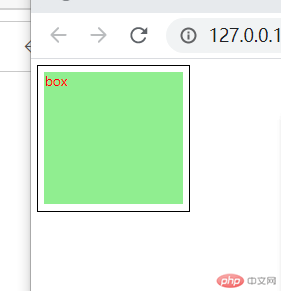
<!DOCTYPE html><html lang="en"><head><meta charset="UTF-8" /><meta http-equiv="X-UA-Compatible" content="IE=edge" /><meta name="viewport" content="width=device-width, initial-scale=1.0" /><title>box-sizing</title><style>/* 初始化 */* {margin: 0;padding: 0;box-sizing: 0;}/* :root=== html */:root {/* font-size: 16px; */font-size: 10px;}/* em,rem *//* em:根据元素得上下文来确定它得值 *//* rem:根据根元素得字号来设置 */.box {/* font-size: 16px; */font-size: 20px;/* width: 200px; *//* width: 12.5em; *//* width: 12.5rem; */width: 22rem;/* height: 200px; *//* height: 12.5em; *//* height: 12.5rem; */height: 21rem;border: 2px solid black;color: red;/* padding: 上,右,下,左;顺时针顺序 *//* 四个值: */padding: 10px 5px 5px 10px;/* 三个值:左右相同,上下不同 */padding: 8px 10px 8px ;/* 二值简化 只要写到第二个参数位置上的一定代表的是左右值*/padding: 8px 10px;/* padding: 10px; */padding: 1rem;margin: 1rem;background-color: lightgreen;/* 考虑将W3C的标准盒子转为IE盒子 *//* 将盒子的padding和border计算在width,height内*/box-sizing: border-box;/* 再转为标准盒子 */box-sizing: content-box;background-clip: content-box;}</style></head><body><div class="box">box</div><!-- <h2>hello</h2> --></body></body></body></html>
二.相对定位与绝对定位
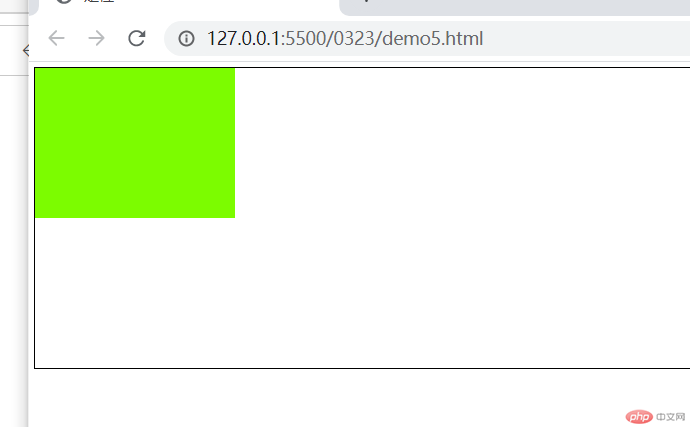
<!DOCTYPE html><html lang="en"><head><meta charset="UTF-8" /><meta http-equiv="X-UA-Compatible" content="IE=edge" /><meta name="viewport" content="width=device-width, initial-scale=1.0" /><title>定位</title><style>html {/* border: 1px solid black; */}.box {width: 20em;height: 15em;background-color: lawngreen;/* 默认:静态定位,就是没有定位 *//* position: :static *//* 相对定位:自动的转为定位元素 *//* 定位元素:只要这个元素上有非static的定位属性,就是定位元素 *//* position: relative; *//* 只要是定位偏移量,定位偏移量就有效 *//* 相对于它在文档中的原始位置进行定位 *//* top: 5em;left: 4em; *//* position: absolute; *//* 绝对定位元素脱离了文档流 *//* 文档流:显示顺序与熟悉顺序一致 *//* 相对于它在文档流中的原始位置进行定位 *//* top: 5em; *//* left: 4em; */}.parent {border: 1px solid black;/* 转为定位元素,作为绝对定位元素的父级/定位参考/定位包含快 */position: relative;/* top: 4em;、 *//* left: 4em; */min-height: 30em;}/* 固定定位 *//* 永远相对于html定位 */.box {/* position: fixed; */}</style></head><body><!-- <div class="box"></div> --><!-- <h2>hello php</h2> --><div class="parent"><!-- 父级定位元素 --><div class="box"></div></div></body></html>
三.绝对定位的一个应用:块级居中
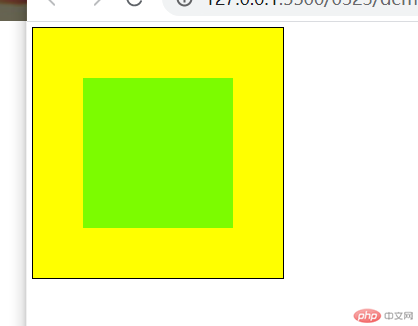
<!DOCTYPE html><html lang="en"><head><meta charset="UTF-8" /><meta http-equiv="X-UA-Compatible" content="IE=edge" /><meta name="viewport" content="width=device-width, initial-scale=1.0" /><title>绝对定位的一个应用:块级居中</title><style>.box {width: 15em;height: 15em;background-color: lawngreen;}/* 行内元素 */.box {/* 水平居中 *//* text-align: center; *//* 垂直居中 *//* line-height: 15em; */}.parent {border: 1px solid;background-color: yellow;width: 25em;height: 25em;/* 转为定位元素作为box的定位父级 */position: relative;}/* 块元素居中 */.box {/* 水平居中 *//* margin: auto auto auto auto; *//* 上下auto,左右auto,但是没有出现我们想象中的垂直居中 *//* margin: auto auto; *//* margin: 0 80px; *//* 为什么高度设置成auto是被解析成了0呢? *//* 这是基于一个布局常识 *//* 布局的前提:页面宽高受限制,而而高度仅限内容的影响 */}/* 使用绝对定位一步到位块元素垂直居中 */.box {position: absolute;/* 定位空间 */top: 0;left: 0;right: 0;bottom: 0;/* 水平和垂直的居中 */margin: auto;}</style></head><body><div class="parent"><div class="box"></div></div></body></html>
更多相关文章
- box-sizing
- 盒模型和定位
- 0323作业
- 0323作业-CSS盒模型、CSS相对定位和绝对定位及块元素垂直居中
- box-sizing功能及相对定位与绝对定位实例演示
- 演示box-sizing功能并实例/演示相对定位与绝对定位的区别与联系
- 学习CSS(二)
- box-sizing和定位原理
- css之盒模型与定位
